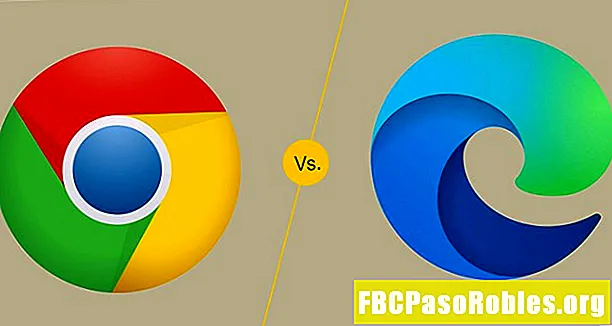コンテンツ
カスタムオプションでメールをユニークに
Gmailのデフォルトのテキストオプションを使用すると、メッセージを伝えることができます。コミュニケーションにもう少し活気を持たせたい場合は、テキストオプションを自分の個性をよりよく反映するものに変更します。個々のメッセージに対して行うか、デフォルトを変更して、Gmailが常に設定を使用するようにします。
Gmailのデフォルトのテキスト設定を変更する
Gmailの全般設定を使用して、メールメッセージの作成時にGmailが使用するデフォルトのテキストを変更します。設定を変更するときは、テキストの書体、サイズ、色を選択します。変更を保存すると、再度変更しない限り、送信するすべてのメールでこれらのスタイルが使用されます。
-
Gmailを開きます。右上隅で、 設定 (ギア)アイコン、次に選択 設定.

-
を選択 一般的な タブ。

-
を選択 フォント 左端のドロップダウンメニューから新しい書体を選択します。 サンセリフ デフォルトで使用されます。

-
を選択 サイズ 右側のドロップダウンメニューをクリックして、デフォルトのテキストのサイズを変更します。どちらかを選択できます 小さい, 正常, 大、および 巨大. 正常 デフォルト設定です。

-
を選択 色 右側のドロップダウンメニューからカラーピッカーにアクセスします。お好きな色をお選びください。 ブラック デフォルトの色です。

-
このバーの右側にある最も遠いコマンドは 書式を削除、Gmailをデフォルトのテキストオプションに戻します。プロセスを最初からやり直す場合は、これを選択します。

-
の一番下までスクロールします 設定 画面と選択 変更内容を保存 新しいデフォルトのテキストオプションを設定します。
書式設定バーのオプションを使用する
設定を新しいデフォルトとして設定した後でも、メール作成画面の下部にあるフォーマットバーを使用して、個々のメールメッセージでのテキストの表示方法を変更できます。デフォルトをどのように設定しても、メールを送信するウィンドウからすべてを編集できます。これは、新しいメッセージであるか、返信であるか、転送であるかにかかわらず当てはまります。
-
新しいメッセージを開きます。テキスト書式設定バーは、コンポジション領域の下部、バー付きのバーの上に表示されます。 送る ボタン。

-
受信者を選択し、件名とメッセージを入力します。メッセージテキストを強調表示します。

-
書式設定バーを使用して選択を行います。たとえば、テキストを次のように変更します 巨大 (サイズ)、 大胆な (フォント)、および コミックサンMS (書体)。
ここには、デフォルト設定に含まれていないいくつかのコントロールがあります。たとえば、テキストを左揃え、右揃え、中央揃えにしたり、箇条書きを追加したりできます。

-
その他の必要な調整を行ってから、 送る.